word2019文档打开速度太慢怎么解决?
使用word2019编辑文档的时候,发现打开文档的速度非常慢,怎么有效的解决这个方法呢?一起俩看吧
我们在使用word2019编辑文档的时候,发现打开文档的速度非常慢,出现这种情况怎么办呢?下面一起来看看操作的方法吧。

word2019文档打开速度太慢怎么解决?
我们首先在Windows10系统中,依次点击"开始/运行"的菜单项。
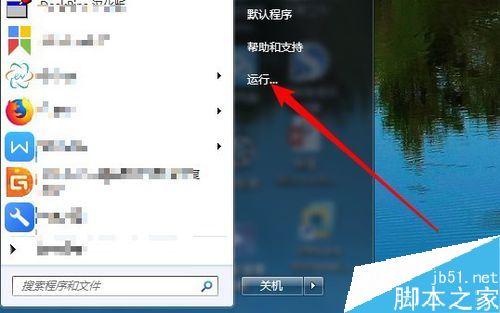
接下来在打开的Windows10的运行窗口中,我们输入命令services.msc后点击确定按钮。
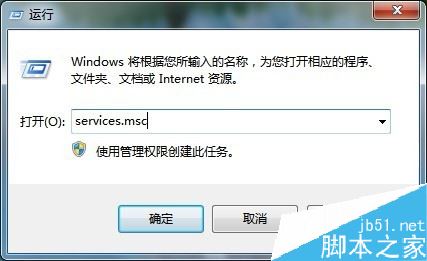
这时就会打开Windows10系统的服务窗口,在窗口中找到"MicrosoftOffice clickToRun Services"的服务项。
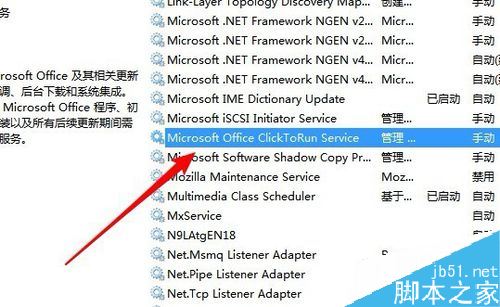
然后我们右键点击该服务项,在弹出菜单中选择"属性"的菜单项。
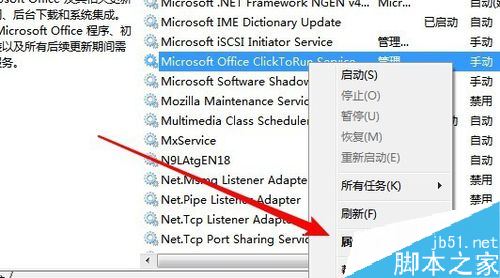
接着在打开的服务属性窗口中我们点击"启动"按钮。
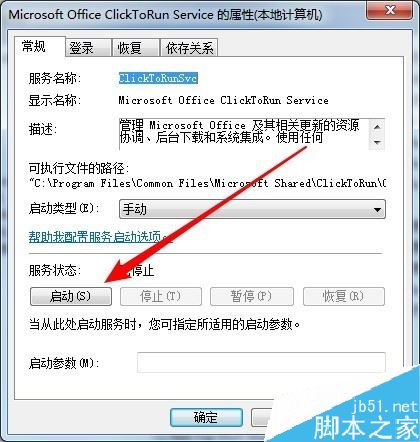
接着再点击"启动类型"下拉菜单,在弹出菜单中选择"自动"菜单项即可,这样以后再打开word2019的时候就不会出现变慢的情况了。
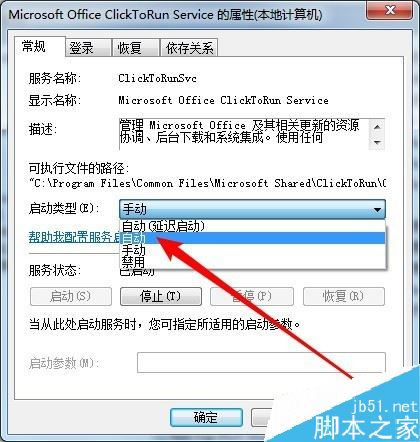
推荐阅读
word 2019怎么设置文档自动保存时间?
Word 2019怎么进行全文翻译?Word 2019全文翻译教程
word 2019如何设置分栏、分割线?word 2019分栏及分割线设置方法
以上就是本篇文章的全部内容了,希望对各位有所帮助。如果大家还有其他方面的问题,可以留言交流,请持续关注科站长!
上一篇:word2019怎么设置纸张方向? word2019调整纸张方向的教程
栏 目:office激活
下一篇:Word2019怎么修复损坏的文档?Word2019修复文档方法
本文地址:https://fushidao.cc/wangzhanyunying/15551.html
您可能感兴趣的文章
- 09-092025.9月更新office永久激活密钥,Office各版本密钥激活码汇总
- 09-02office2016永久激活密钥从哪里找 永久激活office2016的方法(亲测可以正常激活)
- 09-02Office2016激活秘钥有哪些?Office2016最新激活密钥分享
- 09-02如何激活office 2016?激活office 2016的方法
- 09-02WPS Office2016怎么激活?WPS2016序列号+激活步骤
- 09-02office2016怎么激活密钥?-office2016怎么安装?
- 09-02Office 2016安装与激活详细步骤指南
- 08-11Office365和Office2021有何区别?Office365和2021的区别介绍
- 08-11office365和2016区别哪个好?office365和2016区别详细介绍
- 08-11怎么看office是永久还是试用?office激活状态查看方法教学


阅读排行
- 12025.9月更新office永久激活密钥,Office各版本密钥激活码汇总
- 2office2016永久激活密钥从哪里找 永久激活office2016的方法(亲测可以正常
- 3Office2016激活秘钥有哪些?Office2016最新激活密钥分享
- 4如何激活office 2016?激活office 2016的方法
- 5WPS Office2016怎么激活?WPS2016序列号+激活步骤
- 6office2016怎么激活密钥?-office2016怎么安装?
- 7Office 2016安装与激活详细步骤指南
- 8Office365和Office2021有何区别?Office365和2021的区别介绍
- 9office365和2016区别哪个好?office365和2016区别详细介绍
- 10怎么看office是永久还是试用?office激活状态查看方法教学
推荐教程
- 07-012025最新office2010永久激活码免费分享,附office 2010激活工具
- 11-30正版office2021永久激活密钥
- 11-25怎么激活office2019最新版?office 2019激活秘钥+激活工具推荐
- 11-22office怎么免费永久激活 office产品密钥永久激活码
- 07-01怎么免费获取2025最新office2016专业增强版永久激活密钥/序列号
- 11-25office2010 产品密钥 永久密钥最新分享
- 11-30全新 Office 2013 激活密钥 Office 2013 激活工具推荐
- 07-092025年最新office365激活码 office365永久激活密钥key分享
- 11-22Office2016激活密钥专业增强版(神Key)Office2016永久激活密钥[202
- 07-01office365怎么永久激活?2025.5最新office,office365序列号推荐






